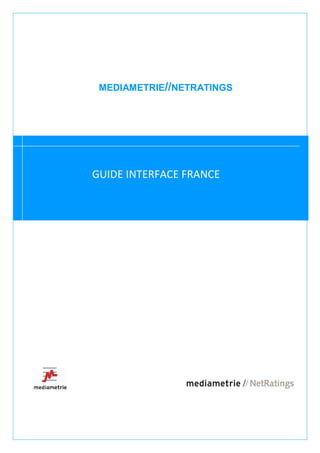
Guide Mediametrie Netratings - Interface France
- 2. Sommaire 1. Introduction............................................................................................................................................4 1.1. Présentation de Mediametrie//NetRatings...................................................................................4 1.2. Une interface spécifique à la France .............................................................................................4 2. Navigation générale sur l’interface........................................................................................................5 2.1. Accès à l’interface..........................................................................................................................5 2.2. La Page d’accueil : 3 rubriques ......................................................................................................6 2.2.1. Rubrique Analyses.................................................................................................................6 2.2.2. Rubrique Mes analyses ..........................................................................................................7 2.2.3. Rubrique Cibles .....................................................................................................................8 2.3. Remarques générales de navigation dans l’interface .................................................................14 2.4. Traitement d’une analyse............................................................................................................15 2.4.1. Graphique ............................................................................................................................16 2.4.2. Enregistrer............................................................................................................................17 2.4.3. Exporter ...............................................................................................................................18 2.5. Définitions....................................................................................................................................18 2.5.1. Nomenclature.......................................................................................................................18 2.5.2. Indicateurs............................................................................................................................19 2.5.3. Univers.................................................................................................................................22 3. Le menu Données de référence............................................................................................................22 3.1. Le sous-menu Usage moyen........................................................................................................22 3.2. Le sous-menu Profil de référence................................................................................................23 3.3. Le sous-menu Top 30 des Brands ................................................................................................24 4. Le menu Ciblage..................................................................................................................................25 5. Le menu Classements ..........................................................................................................................26 5.1. Le sous-menu Général .................................................................................................................26 5.2. Le sous-menu Catégories.............................................................................................................26 5.3. Seuils ............................................................................................................................................27 6. Le menu Analyses Spécifiques ............................................................................................................28 6.1. Définition des analyses et spécificités.........................................................................................28 6.2. Création de rapport pour ces analyses........................................................................................29 6.3. Seuils ............................................................................................................................................29 7. Le menu Sélection : Point d’entrée pour toute analyse .......................................................................30 7.1. Analyses à partir du sous-menu Sélection...................................................................................30 2
- 3. 7.1.1. Analyses sur un site : utilisation du clic droit......................................................................31 7.1.2. Analyses sur une sélection de site .......................................................................................34 7.2. Sélection du cadre d’analyse .......................................................................................................35 7.3. Analyses optionnelles ..................................................................................................................36 7.3.1. L’analyse temporelle jour ....................................................................................................36 7.3.2. Le ciblage comportemental..................................................................................................37 7.3.3. La PMG : Une segmentation de l’audience par les usages (Temps ou pages) ....................37 8. Annexe.................................................................................................................................................39 8.1. Traduction Catégories et Sous-catégories...................................................................................39 8.2. Traduction Cibles .........................................................................................................................41 8.3. Regroupement des CSP ...............................................................................................................43 3
- 4. 1. Introduction 1.1. Présentation de Mediametrie//NetRatings Créée en 1985, Médiamétrie a pour mission de définir et de mettre en place les outils de mesure de référence de l’audience des médias audiovisuels et interactifs. A cette démarche s’ajoute une rigueur méthodologique et de qualité qui se traduisent notamment par la certification ISO 9001 de Médiamétrie : La mesure d’audience des grands médias audiovisuels La mesure des nouveaux médias interactifs et des services Internet L’analyse des comportements multimédias du public Les alliances et partenariats La société Mediametrie//NetRatings est née en 2000 d’une association entre les sociétés Médiamétrie et Nielsen Online. Elle offre une mesure d’audience qualifiée internationale des sites et des applications Internet sur 11 pays étudiés via plus de 150 000 panélistes dans le monde (dont près de 25000 en France métropolitaine). 1.2. Une interface spécifique à la France L’interface France Mediametrie//NetRatings publie mensuellement les résultats officiels du marché français depuis Juillet 2008. Ces résultats sont issus de la méthodologie française et ont été approuvés par l’ensemble des acteurs du marché. Ce sont ces résultats qui doivent être utilisés pour les publications. 4
- 5. 2. Navigation générale sur l’interface 2.1. Accès à l’interface L’interface est disponible à l’adresse suivante : http://www.mediametrie-netratings.com L’adresse url vous dirige sur la fenêtre d’identification ci-dessous : Vos identifiants correspondent à votre adresse e-mail et un mot de passe qui vous sont donnés lors de votre souscription. Ces codes d’accès sont strictement personnels et nominatifs. Vous pouvez mémoriser vos identifiants en cochant la case Mémoriser mes identifiants pour ne pas avoir à les entrer à chaque consultation de l’interface. Pour se déconnecter, cliquez sur Déconnexion en haut à droite à tout moment. 5
- 6. 2.2. La Page d’accueil : 3 rubriques La page d’accueil propose une navigation en trois rubriques : Analyses Cibles Liste de sites Vous pouvez accéder à cette barre uniquement par l’onglet Accueil. Par défaut, la page d’accueil est sur « Analyses ». Barre de menu principale 2.2.1. Rubrique Analyses Dans Analyses, vous pouvez ouvrir autant d’analyses que vous voulez en cliquant dessus et passer de l’une à l’autre en cliquant sur l’onglet correspondant. De plus, vous pouvez déplacer un onglet avant un autre. Ces analyses s’ouvrent au dessus de la barre de menu principale. Vous pouvez fermer un onglet en cliquant sur la croix en haut à droite et retourner sur la page d’accueil par l’onglet Accueil. 6
- 7. Le fonctionnement de chacun des menus proposés (Données de référence, Classement, Analyses spécifiques, Recherche, Ciblage, Analyses temporelles) est développé par la suite. 2.2.2. Rubrique Mes analyses Dans Mes analyses, se trouve l’ensemble des rapports que vous avez créés. Pour enregistrer une analyse et la retrouver dans cette rubrique, consultez le point 2.4.2 de ce guide. Pour mettre à jour une analyse, retournez dans Analyses, et sous Mes analyses double cliquez sur l’analyse de votre choix (ici Sites vidéos chaînes TV). L’analyse s’ouvre sur les critères enregistrés (acteurs, univers, cibles, indicateurs, mois etc.) Vous pouvez à partir de là, la mettre à jour grâce au bouton « mise à jour ». 7
- 8. Si vous souhaitez supprimer une analyse dans Mes Analyses, positionnez-vous sur le nom de l’analyse et cliquez sur l’icône de la corbeille. Une fenêtre Supprimer vous permet alors de confirmer votre suppression ou de l’annuler. 2.2.3. Rubrique Cibles La rubrique Cibles permet de créer des cibles ad hoc et de les enregistrer pour qu’elles apparaissent dans les menus déroulants de toutes les analyses proposant des résultats sur cible. (Sauf Profil de référence et Usage Moyen) Lorsque vous cliquez sur Cibles, l’écran suivant apparaît : Lorsque la souris passe sur l’intitulé d’une cible, les modalités de celle-ci apparaissent. Cette option est particulièrement pratique pour les cibles créées par vous-même. 8
- 9. Les cibles créées de manière ad hoc par le menu Mes Cibles sont précédées du terme Perso pour les distinguer des cibles standards disponibles par défaut dans l’interface. Les étapes de la création de votre cible Pour créer une nouvelle cible, vous avez deux modules à votre disposition : « Nouvelle variable » et « Nouvelle cible ». Dans quel cas utiliser l’une ou l’autre ? - Si vous souhaitez créer une cible à partir de variables disponibles par défaut, comme « Homme », « CSP+ » ou encore « 25-34 ans », vous utiliserez uniquement la fenêtre « Nouvelle cible ». - Si à contrario vous souhaitez créer une cible comportant une nouvelle variable telle que « CSP+ ET visiteurs du site A » ou encore « Plus de 65 ans OU Retraité », vous devrez dans un premier temps utiliser la fenêtre « Nouvelle variable », avant d’ajouter la nouvelle variable créée dans « Nouvelle cible ». Pour créer une cible, cliquez sur Créer une nouvelle cible et l’écran suivant apparaît : 9
- 10. L’ensemble des variables sociodémographiques disponibles par défaut se trouve dans Variables socio- démo. En cliquant sur l’une d’entre elles, les modalités apparaissent sous Modalités. Pour sélectionnez une modalité, cliquez sur celle-ci puis sur Ajouter à la cible en bas à droite. Elle apparaitra alors dans la fenêtre Nouvelle cible. Vider efface l’ensemble des modalités pour recommencer. Vous pouvez créer une cible à partir de variables socio-démo mais aussi de variables comportementales, dans la fenêtre située à droite de l’écran. Il suffit pour cela de taper le nom d’un acteur, d’une catégorie ou sous-catégorie, de sélectionner son choix dans la liste qui apparait et de cliquer sur ajouter. Des cibles comportementales peuvent être créées : visiteurs ou non visiteurs d’un ou plusieurs sites. Nous allons créer pour l’exemple la cible « Homme (CSP+ ou Bac +5) ». Pour commencer créons la variable « CSP+ ou Bac+5 ». La fenêtre « Nouvelle variable » permet de lier plusieurs modalités par « ET » ou « OU », afin de les traiter séparément dans la nouvelle cible. Choisissez l’opérateur « ET » ou « OU » selon la règle suivante : Entre deux modalités d’une même variable ou de variables différentes : « ET » ou « OU » (par exemple « Femme ET 25-34 ans », ou « Femme OU 25-34 ans ») Entre deux modalités d’une même variable : « OU » uniquement (par exemple « 25-34 ans OU 35- 49 ans). Dans ce cas là, l’opérateur s’ajoute automatiquement, il n’est pas nécessaire d’appuyer sur l’opérateur « OU ». Pour créer cette nouvelle variable, nous cochons la fenêtre "Nouvelle variable", sélectionnons dans "Modalités" "Bac+5 et plus", et cliquons sur "Ajouter à la variable". La modalité «Education= Bac+5 et plus » s’affiche alors dans la fenêtre "Nouvelle variable". Ensuite nous cliquons sur le bouton « OU ». La condition « OU » s’affiche alors à coté de la modalité «Education= Bac+5 et plus ». 10
- 11. Nous ajoutons ensuite la modalité « CSP+ » de la même manière que précédemment. Ensuite nous faisons glisser ce groupe dans « Nouvelle cible » en cliquant sur « Ajouter à la cible ». La variable apparaît désormais entre parenthèses dans « Nouvelle Cible ». Après nous ajoutons la condition « ET » à la suite de cette nouvelle variable, afin de pouvoir intégrer la modalité « Homme » à cette nouvelle cible. Enfin nous ajoutons la modalité « Homme » en cliquant sur « Ajouter à la cible » et en veillant à ce que la fenêtre « Nouvelle cible » soit cochée. 11
- 12. Nous nommons alors la cible, et l’enregistrons. Il est impératif d’utiliser un opérateur entre 2 variables et une cible ne peut débuter ni finir par un opérateur. Des fenêtres d’alertes apparaîtront pour vous en informer. Une cible n’est créée que si plus de 150 panélistes sont concernés pour des raisons de significativité. Si le seuil n’est pas atteint, une fenêtre d’avertissement vous le signalera. Il sera alors impossible de créer la cible. Votre nouvelle cible est désormais présente dans le tableau Liste tout en bas. Vous pouvez renommer ou supprimer une cible en cliquant respectivement sur les boutons Renommer ou Supprimer qui se trouvent en bas du tableau Liste et en suivant les indications sur les deux fenêtres suivantes : 12
- 13. Si vous créez une cible avec un nom qui existe déjà, une fenêtre vous en avertira et vous devrez choisir un autre nom ou utiliser la cible existante si elle correspond bien à celle que vous vouliez créer. 3 types de variables existent pour l’âge : Age détaillé : pour sélectionner une tranche d’âge à votre guise (entre 2 et 100 ans) Age (6 classes) : par tranche de 10 ans Age (15 classes) : par tranche de 5 ans Pour la profession, les deux variables Profession (18 modalités) et CSP regroupée (6 modalités) sont disponibles par défaut. Les 3 variables Présence d’enfant, Enfant 2-11 ans et Enfant 12-17 ans ne possèdent qu’une seule modalité (oui). Il est important de bien les considérer pour en faire bonne utilisation. Voici leurs définitions : Présence d’enfant=oui : Individus qui appartiennent à un foyer où il y a des enfants (c’est-à-dire des individus qui ont entre 2 et 17 ans) Enfant 2-11 ans=oui : Individus qui appartiennent à un foyer où il y a des enfants de 2 à 11 ans uniquement Enfant 12-17 ans=oui : Individus qui appartiennent à un foyer où il y a des enfants de 12 à 17 ans uniquement Remarques : Les cibles Présence d’enfant=oui et Nombre d’enfant=1-2 ou 3-4 ou 5+ sont les mêmes. Elles sont complémentaires de la cible Nombre d’enfant=0 Pour créer des cibles d’individus appartenant à un foyer sans enfant, il faut utiliser la variable Nombre d’enfants avec la modalité 0 Lorsqu’on croise Enfant 2-11=oui ET Enfant 12-17=oui, on obtient les individus appartenant à un foyer ayant au moins deux enfants, avec l’un des enfants ayant entre 2 et 11 ans et un autre des enfants ayant entre 12 et 17 ans Lorsqu’on utilise la variable Enfant 2-11 ans=oui » sans la croiser avec la cible Enfant 12-17=oui (et inversement), on obtient des individus appartenant à un foyer ayant uniquement des enfants de 2-11ans (et inversement des individus appartenant à des foyers ayant uniquement des enfants de 12-17ans) Les cibles croisant Sexe=Femme avec une autre variable correspondent aux individus de sexe féminin (maman ou jeune fille) ayant la caractéristique de cette autre variable Exemple : Sexe=Femme ET Enfant 2-11 ans=oui correspond aux Femmes (individus de sexe féminin) appartenant à un foyer avec enfants en bas âge Pour obtenir une cible de type Femmes avec Enfant de…, il est préférable d’introduire une notion d’âge pour éviter de comptabiliser les jeunes filles et adolescentes du foyer dans la cible. 13
- 14. Exemple : Le cible Sexe=Femme ET Enfant 2-11 ans ET Age=30 ans et plus correspond aux femmes de 30 ans et plus appartenant à un foyer où il y a des enfants de 2 à 11 ans. On peut donc considérer que ce sont les femmes avec enfant(s) de 2-11 ans Les cibles du type Foyer avec … ne sont pas disponibles dans la mesure où nos cibles ne sont composées qu’à partir d’individus. Lorsque l’on ajoute la variable Taille du foyer dans une cible, on ajoute la notion de Nombre d’individus dans le foyer de chaque individu de la cible. 2.3. Remarques générales de navigation dans l’interface Sélectionner un item Pour sélectionner un item dans un menu déroulant situé en dessous de la barre principale, il faut cliquer sur la flèche des menus déroulants afin que la liste apparaisse et cocher les cases souhaitées. Pour valider, il suffit de recliquer sur la liste ou de taper sur la touche Entrée de votre clavier. Re-cliquer sur Indicateurs pour valider les choix Masquer ou Afficher Vous pouvez à tout moment masquer ou afficher les éléments de paramétrage de l’étude : Partie démasquée Partie masquée 14
- 15. Intervertir les colonnes des tableaux et trier Vous pouvez intervertir les colonnes des tableaux par un simple glissé de celles-ci. En cliquant sur la gauche de la case des noms de colonnes, une petite flèche apparaît et vous pouvez ainsi trier les données par ordre croissant ou décroissant. Choisir l’univers Dans l’ensemble des rapports, l’univers par défaut est Avec applications : Avec appli. Pour passer en Hors applications, cliquez sur Avec appli. et l’intitulé se modifie en Hors appli. . Dans Usage Moyen et profil de référence, vous pouvez cocher ou décocher l’item Web+ PC. (Voir Définition au 3.1.). Rechercher un site pour consultation rapide de l’audience Pour chercher un acteur, tapez son nom (complet ou partie) dans la barre de Recherche de la page d’accueil. L’ensemble des supports contenant le terme tapé apparaît dans un onglet Recherche ainsi que les indicateurs d’audience et de couverture, la catégorie et sous-catégorie (pour les brands et channels). Vous pouvez cliquer sur la catégorie ou la sous-catégorie et cela ouvre un nouvel onglet avec le classement officiel de la catégorie ou de la sous-catégorie en question sur le mois de données de la recherche. 2.4. Traitement d’une analyse Pour chaque analyse, vous avez la possibilité de manipuler les résultats grâce à 3 menus : Graphique Enregistrer l’analyse Exporter 15
- 16. 2.4.1. Graphique Ce bouton permet d’afficher les données sous forme d’un mapping dans les analyses Général, Catégorie, Audience et Ciblage. Il affiche une courbe pour les analyses Evolution et Analyse temporelle jour. A noter qu’il n’est pas possible d’exporter les graphiques dans un fichier Excel ou csv. Concernant le mapping, vous pouvez moduler le graphique à votre guise. Vous pouvez intervertir les indicateurs de l’abscisse, de l’ordonnée et de la taille de la bulle et vous pouvez ajouter ou retirer les acteurs de votre choix en cliquant sur la puce leur correspondant. De plus, il est possible d’afficher ou de masquer les labels des acteurs. Les indicateurs accessibles dans le menu déroulant du graphique correspondent à ceux sélectionnés dans le menue déroulant des variables. Vous pouvez zoomer pour définir une échelle plus convenable en traçant un cadre à l’aide du curseur. Le graphique se recadre par rapport à la sélection effectuée. Pour revenir à la représentation initiale, il faut cliquer sur 100%. Enfin, en cliquant sur Pan, vous pouvez déplacer le graphique en le faisant glisser. 16
- 17. Pour l’analyse Evolution, vous sélectionnez les acteurs à inclure sur le graphique de la même façon. 2.4.2. Enregistrer Pour sauvegarder une analyse, cliquez sur Enregistrer l’analyse. La fenêtre ci-contre apparaît. Nommez alors votre analyse et sélectionner le dossier Mes analyses, vous la retrouvez ensuite dans le menu Mes Analyses. Vous aurez par la suite la possibilité de mettre à jour cette analyse à chaque sortie de résultat. 17
- 18. 2.4.3. Exporter En cliquant sur Exporter, une fenêtre s’ouvre qui propose d’exporter le rapport par mail vers l’adresse qui sert d’identifiant à l’interface, ou de le télécharger directement. Les formats xls ou csv sont disponibles. 2.5. Définitions Pour faciliter la création de rapports et s’assurer de la pertinence des analyses, cette partie présente les définitions des différents termes et indicateurs utilisés. 2.5.1. Nomenclature Les résultats sont publiés selon les différentes nomenclatures : Nomenclature technique : domaine, sous-domaine, page Nomenclature marketing : parent, brand, channel, application Internet, catégorie, sous-catégorie Nomenclature publicitaire : custom roll-up, adnetwork Domaine : Le domaine est un niveau de la nomenclature standard. Celle-ci est une attribution technique de l’audience. Ainsi, un domaine est du type « domaine.com ». Sous-domaine : Le sous-domaine est un sous-ensemble du domaine. Ce sont toutes les URLs du type « quelquechose.domaine.com ». Pages : Les pages sont un sous ensemble du niveau sous domaine. Elles sont au format : quelquechose.domaine.com/quelquechose Parent : Le niveau Parent consolide l’audience d’un ensemble de marques (Brand). Il est important de noter qu’un site ne peut être comptabilisé que dans un seul Parent. Le Parent est la société qui est l’actionnaire principal des Brands (et non des urls) qui lui sont rattachées Brand : Le niveau Brand détaille l’audience des marques. Une brand est un ensemble d’urls identifiées par un même logo. Une brand constitue un ensemble cohérent du point de vue de l’utilisateur, notamment du point de vue de la charte graphique ou de l’univers de marque Channel : Le niveau Channel désigne une thématique/chaîne. Il rassemble les contenus d’une marque qui ont une même thématique. Ce niveau est un sous-ensemble d’URLs de la Brand recoupant la même thématique (exemple : news, mail, etc.…); l’audience du Channel contribue à l’audience globale de la Brand, qui elle-même contribue à l’audience globale du Parent Application Internet : Une application internet est un fichier en ‘.exe’ créé pour être utilisé avec internet. Les applications internet regroupent tout ce qui nécessite une connexion à internet mais pas l’ouverture d’un navigateur. Exemples : applications de messageries instantanées, applications de lecteurs de contenus audio/vidéo, applications de partage de fichiers media ; exemple d’applications non internet : logiciels de bureautique courants, programmes d’installation, systèmes d’exploitation) Custom-rollup : Un custom-rollup est un agrégat d’URLs permettant à son souscripteur (éditeur ou régie), de connaître les résultats d’audience, d’usage, de profil et de trafic de son offre publicitaire. 18
- 19. AdNetwork : un Display AdNetwork est un agrégat de Brands et/ou Channels qui représente l’offre commerciale principale des régies display. C’est donc la somme dédupliquée des Brands et/ou Channels dont elle assure la régie display principale. Un AdNetwork peut être créé par toute régie internet commercialisant des formats display (publicité graphique). Un site ne peut être intégré que dans l’AdNetwork d’une seule régie (Exclusivité de l’Adnetwork) et une régie ne peut disposer que d’un unique AdNetwork qui doit représenter l’ensemble de son offre commerciale répondant aux conditions des AdNetworks (Unicité de l’AdNetwork). Note 1 : Dans le cas où un site a une régie pour le search et une autre régie exclusive pour le display, on considère que ce site peut faire partie de l’AdNetwork de la régie display. Note 2 : La composition de l’AdNetwork doit être publique (pas d’AdNetwork en « blind »). Il existe 15 catégories et 85 sous-catégories officielles classant les brands et channels selon leur secteur. (Voir Annexe 8.1) 2.5.2. Indicateurs Audience Audience Unique : nombre total d’individus ayant visité un site au moins une fois pour le mois concerné. Les individus ayant visité le même site plusieurs fois dans le mois ne sont comptés qu’une seule fois. Couverture: nombre de visiteurs uniques d’un site, exprimé sous la forme d'un pourcentage de la population de référence pour le mois concerné. Exemple: Parmi l'ensemble des individus ayant surfé sur internet ou utilisé une application au cours du mois X, 23% ont visité la Brand Y au moins une fois. Calcul : Audience unique du site / Nombre d’internautes actifs sur le même univers et le même mois (disponible dans l’onglet Usage Moyen) Composition audience : Part de la cible, exprimée en pourcentage, sur l’audience totale d’un site. Il s’agit de la structure d’audience Exemple : 40% des visiteurs uniques du site A sont des femmes Calcul : Audience du site sur la cible/Audience du site*100 Affinité audience : Indicateur jaugeant la proportion d’une cible au sein des visiteurs d’un site par rapport à la proportion de la même cible dans la population internaute. C’est la part d’audience d’une cible donnée d’un site sur la part d’audience de cette cible sur l’internet en général. Exemple : Si la proportion des étudiants pour le site A est de 60% et qu’elle est de 40% dans la population totale, l’indice d’affinité audience prend la valeur de 60/40*100 soit 150, le site est donc en affinité avec la cible Etudiant. Lorsque l’indice est égal à 100, cela signifie donc qu’en moyenne, la cible va autant sur le site en question que sur les autres sites. S’il est inférieur à 100, cela signifie que le site n’est pas en affinité avec la cible donnée. S’il est supérieur à 100, cela signifie que la cible a une plus forte propension à aller sur le site que sur la moyenne des autres sites. Calcul : Composition audience de la cible sur le site/Composition audience de la cible sur Internet au global (disponible dans l’onglet Profil de référence) 19
- 20. Audience jour moyen : Moyenne des audiences du site de chaque jour daté du mois en cours Exemple et calcul : Audience Jour 1 = 8000, audience Jour 2=9000, etc. Audience Jour 31=7000 Audience jour moyen= (audience jour 1 + audience jour 2 + … + audience jour 31)/31=(8000+9000+….+7000)/31 Chaque audience du jour daté est une audience dédupliquée, c’est-à-dire qu’une personne s’étant connectée une fois le matin du jour 1 et une fois l’après-midi du jour 1 est compté une fois pour ce jour 1, et une personne s’étant connectée le jour 1 et le jour 2 est comptée une fois dans l’audience du jour 1 et une fois dans l’audience du jour 2. Accumulation jour moyen (%) : nombre de visiteurs uniques sur un jour moyen d’un site, exprimé sous la forme d'un pourcentage de l’audience de la population de référence pour le mois concerné. Calcul : Audience jour moyen de l’acteur/ Nombre d’actifs mensuels (disponible dans l’onglet Usage Moyen) Nombre de jours moyen : nombre de jours où un visiteur unique surfe sur un site au cours d’un mois, en moyenne Exemple : Un internaute va sur le site A 1 fois par jour pendant 10 jours différents => nombre de jours moyens = 10 Un internaute va sur le site A 1 fois un lundi du mois, 2 fois un mardi du mois, et 4 fois un mercredi du mois => nombre de jours moyens = 3 Pages vues Pages vues : nombre de pages consultées sur un site par l’ensemble des visiteurs uniques au cours d’un mois Pages par personne : nombre moyen de pages consultées sur un site par un visiteur unique au cours d’un mois Calcul : Pages vues du site/Audience du site Pages vues par jour : nombre de pages vues par jour moyen consultées par un visiteur unique au cours d’un mois Calcul : Pages par personne/Nombre de jours moyen de visite Composition pages vues : Part des pages vues par la cible, exprimée en pourcentage, sur le nombre de pages vues du site Exemple : 40% des pages vues sur le site A sont consommées par des femmes Calcul : Pages vues sur le site par la cible/Pages vues sur le site Affinité pages vues : Indicateur jaugeant la proportion d’une cible au sein des pages vues d’un site par rapport à la proportion de cette cible dans l’audience Internet. C’est la part du nombre de pages vues d’une cible donnée sur la part du nombre d’internautes de cette cible. Exemple : Si la proportion du nombre de pages vues par les étudiants pour le site A est de 25% et que cette cible représente 50% des internautes, l’indice d’affinité pages vues est de 50 (25/50 * 100). Le site n’est donc pas en affinité en termes de consommation pages vues avec les étudiants. Calcul : Composition pages vues de la cible sur le site/Composition audience de la cible sur Internet au global (disponible dans l’onglet Profil de référence) 20
- 21. Temps Temps total : temps passé sur un site par l’ensemble des visiteurs uniques au cours d’un mois, exprimé en minutes Temps par personne : temps moyen passé sur un site par un visiteur unique au cours d’un mois, exprimé en heures, minutes et secondes. Le temps passé sur un site ou une application représente le temps durant lequel le site ou l’application est au premier plan sur l'écran de l'utilisateur Calcul : Total minutes sur le site/Audience du site/60/24 Temps par page : temps moyen passé sur une page d’un site par un visiteur unique au cours d’un mois, exprimé en heures, minutes et secondes Calcul : Temps par personne/Pages par personne Temps par jour : temps passé sur un site par jour moyen par un visiteur unique au cours d’un mois, exprimé en minutes Calcul : Temps par personne/Nombre de jours moyen de visite Indicateurs spécifiques à certaines analyses Couverture des communs (analyse Duplication) : nombre de visiteurs communs à plusieurs sites, exprimé sous la forme d'un pourcentage de la population de référence pour le mois concerné. Exemple: Parmi l'ensemble des individus ayant surfé sur Internet ou utilisé une application au cours du mois X, 23% ont visité à la fois la Brand Y et la Brand Z au moins une fois. Calcul : Audience commune aux sites Y et Z / Nombre d’internautes actifs sur le même lieu de connexion (Tous lieux, domicile, travail, domicile et travail), le même mois et avec applications (disponible dans l’onglet Usage Moyen). Part des communs (analyse Duplication) : Part des visiteurs communs aux sites Y et Z parmi les visiteurs du site Y, ce site étant celui affiché dans Supports (son audience est rappelée dans la deuxième colonne), exprimée en pourcentage. Exemple : 21% des visiteurs du site Y ont également consulté le site Z. Calcul : audience commune aux sites Y et Z / audience du site Y (A lire horizontalement dans l’analyse). Part d’audience (analyse PMG) : Part de l’audience d’un segment d’internautes, exprimée en pourcentage, sur l’audience total du site. Les parts d’audiences sont toujours les mêmes, peu importe le site : 50% des « petits » internautes, 35% des « moyens » internautes et 15% des « gros » internautes. Part des pages (analyse PMG) : Part du nombre de pages vues par un segment d’internautes, exprimée en pourcentage, sur le nombre de pages vues total du site. Exemple : Parmi les visiteurs uniques d’un site, 15% des « gros » internautes consomment 61% des pages. Part Total Minutes (analyse PMG) : Part du nombre de minutes passées par un segment d’internautes, exprimée en pourcentage, sur le nombre de minutes totales passées sur le site. Exemple : Parmi les visiteurs uniques d’un site, 15% des « gros » internautes consomment 75% du temps passé. 21
- 22. 2.5.3. Univers Lieux de connexion Population* Mois de Tous lieux : univers de Web + PC Avec Applications: données référence population de référence A partir de Domicile et/ou lieu de travail Web + PC Hors Applications Juillet 2008 Domicile Web (ou ligne Total) Avec Applications Travail Web (ou ligne Total) Hors Applications L’univers Avec Applications correspond à une mesure qui prend en compte les applications internet. L’univers Hors Applications correspond à une mesure qui ne prend pas en compte ces applications. 3. Le menu Données de référence Dans le menu Données de référence, 3 sous-menus sont disponibles : Usage moyen Profil de référence Top 30 des Brands 3.1. Le sous-menu Usage moyen L’usage moyen donne l’évolution des résultats d’audience de l’Internet au global en fonction de l’univers de référence choisi, sur les 6 derniers mois. Dans l’usage moyen, vous pouvez sélectionner l’univers qui vous convient, à savoir le mois de données, le lieu : Tous Lieux, Travail, Domicile, Travail & Domicile, et l’univers de référence : Web, Web+PC. Le tableau présente les indicateurs suivants : 22
- 23. Audience (000) Temps par personne Pages vues par personne Sessions par personne Domaines par personne Définition des populations Web + PC Avec Applications : Population de référence des Internautes Actifs. Ce sont les personnes ayant accès à Internet qui ont utilisé leur ordinateur et s’étant connectées à Internet au moins une fois sur la période donnée. Le temps associé à cette population est le temps de session Web + PC, soit le temps d’utilisation total du PC. Il prend en compte les applications internet. Web + PC Hors Applications : Ce sont les personnes ayant accès à Internet qui ont utilisé un navigateur Internet sur la période donnée. Le temps associé à cette population est le temps des sessions Web. Il ne prend pas en compte les applications internet si le navigateur n’est pas ouvert durant la session. Web (ou ligne Total) Avec Applications : Cette population correspond aux personnes qui ont utilisé un site ou une application internet sur la période donnée. Le temps associé à cette population est le temps d’activité Web avec applications internet (sites et applications). Web (ou ligne Total) Hors Applications : Cette population correspond aux personnes qui ont surfé sur un site Internet sur la période donnée. Le temps associé à cette population est le temps d’activité Web hors applications internet (sites). Il est possible d’obtenir tous les indicateurs d’usage moyen sur l’ensemble de la population mais aussi sur la cible de votre choix. 3.2. Le sous-menu Profil de référence En cliquant sur Profil de référence, vous pouvez obtenir le profil socio démographique de l’ensemble des internautes et l’usage moyen pour chaque cible. 23
- 24. Les cibles disponibles sont les suivants : Genre Age Genre x Age CSP Taille du foyer Nombre d’enfants dans le foyer Revenu du foyer Région UDA Vous avez le choix de l’univers : vous choisissez le mois de données ainsi que le lieu de connexion et vous pouvez cocher ou décocher les cases Avec appli. et Web+PC. Les indicateurs disponibles pour le profil de référence sont les suivants : Audience (000) Composition audience (%) Pages vues (000) Composition pages vues (%) Sessions (000) Temps par personne Pages par personne 3.3. Le sous-menu Top 30 des Brands Le Top 30 des Brands permet chaque mois de connaître les acteurs majeurs de l’Internet français. Il vous est possible de sélectionner votre univers en choisissant le mois de données ainsi que le lieu de connexion dans l’item Univers et vos indicateurs à afficher à l’écran dans l’item Variables. 24
- 25. 4. Le menu Ciblage Pour effectuer votre ciblage, vous devez sélectionner les acteurs qui vous conviennent. Pour cela, vous avez trois possibilités : Sélectionner plusieurs types de supports (Parents, Brands, Channels, Applications, Customs, AdNetworks, Domaines, Sous-domaines). Sélectionner une liste d’acteurs à partir du menu Sélection (voir partie 7) Sélectionner une liste avec une liste de brands et de channels filtrés par une ou plusieurs sous- catégories (15 catégories et 85 sous-catégories présentées dans Annexe 8.1) Si l’utilisateur choisit de filtrer par sous-catégories ou catégories et qu’il souhaite ensuite appliquer une autres liste pour réaliser une nouvelle analyse de ciblage, il faut qu’il pense à décocher les catégories et sous-catégories filtrées précédemment. Sélectionnez ensuite le cadre d’étude : l’univers (mois, lieu de connexion et prise en compte des applications ou non), puis sélectionnez votre cible. Dans le menu déroulant, une centaine de cibles par défaut est disponible. Dès que vous créez une nouvelle cible dans Cibles, elle s’ajoute à ce menu déroulant (comme vu précédemment) Vous avez la possibilité d’afficher deux cibles simultanément pour les comparer. Vous pouvez trier la liste d’acteurs par l’indicateur que vous souhaitez (Audience, Affinité Audience, etc…) 25
- 26. 5. Le menu Classements Les classements permettent de positionner les sites internet français en termes d’audience et d’usages au total internet et par secteur. 5.1. Le sous-menu Général Le sous-menu Général propose les classements par niveau de la nomenclature. Pour sélectionner votre niveau, cliquez sur la flèche. Vous pouvez cocher ou décocher Hors Applications et choisir également votre univers et vos indicateurs. Classement par niveau de la nomenclature Sur la cible Ensemble, s’il y a plus de 100 panélistes, les résultats sont affichés en noir et s’il y a entre 40 et 100 panélistes, les résultats sont affichés en rouge. 5.2. Le sous-menu Catégories Le sous-menu Catégorie offre les mêmes possibilités. Dans Support, vous pouvez sélectionner soit toutes les catégories, soit toutes les sous-catégories, soit une sous-catégorie de votre choix. Il permet de visualiser les classements sectoriels et donc de placer le site de votre choix dans son univers de concurrence. Sélectionner une sous- catégorie en cliquant sur la case à gauche 26
- 27. Ainsi, vous accédez au classement officiel de la sous-catégorie choisie (Moteurs de recherche) et vous pouvez consulter tous les indicateurs des sites lui appartenant. Vous pouvez ouvrir des analyses et effectuer une liste de sites à partir de ce sous-menu. Le principe est expliqué dans la partie 7. 5.3. Seuils Pour chacune de ces analyses : Sur la cible Ensemble : Si Acteurs >= 100 bruts : les résultats sont affichés en noir. Si Acteurs 40 =< bruts < 100 panélistes : les résultats sont affichés en rouge. Si Acteurs < 40 bruts : aucun résultat n’est affiché et les acteurs n’apparaissent pas. 27
- 28. 6. Le menu Analyses Spécifiques Le menu Analyses spécifiques propose des sous-menus correspondant aux analyses suivantes : Audience, Evolution, Profil, PMG, Duplication, Déduplication. 6.1. Définition des analyses et spécificités Audiences : L’analyse Audience vous permet d’accéder aux indicateurs clés de performance en audience et en usage sur les sélections de sites et de cibles de votre choix. Sur la cible Ensemble, s’il y a plus de 100 panélistes, les résultats sont affichés en noir et s’il y a entre 40 et 100 panélistes, les résultats sont affichés en rouge. Profils : L’analyse de Profil permet de qualifier l’audience d’un ou plusieurs sites sur les cibles de votre choix. Duplication : L’analyse de Duplication permet de connaitre le nombre de visiteurs communs à deux sites ainsi que la couverture et la part des communs. Déduplication : L’analyse de Déduplication permet d’obtenir l’audience dédupliquée d’une liste de sites, c’est-à-dire le nombre de visiteurs qui sont allés sur au moins un des sites de cette liste. L’analyse de déduplication peut s’effectuer sur autant de supports que vous le souhaitez, quelle que soit leur nature (Parents, Brands, Channels, Applications, AdNetworks, Customs, Domaines, Sous-domaines). Cette analyse est disponible sur l’ensemble de la population internaute ainsi que sur une cible donnée. L’analyse de déduplication propose l’audience et la couverture de chaque site de la liste et celle de l’agrégat. Puis elle affiche les pages vues de chaque site, l’audience exclusive de chaque site et la part des ces exclusifs dans leur audience respective, l’audience commune entre un site et les autres et enfin l’audience commune à tous les sites de la liste. Lorsque l’agrégat se calcule sur l’ensemble de la population internaute des 2 ans et plus, il est possible d’obtenir le profil de cette audience dédupliquée en cochant le bouton Voir profils. Le profil s’affiche alors à la place du tableau de déduplication. Pour revenir en arrière, il suffit de décocher le bouton. Evolution : L’analyse Evolution permet d’obtenir l’évolution de n’importe quel indicateur sur la cible de votre choix, d’un mois sur l’autre ou entre deux mois non consécutifs. Cette analyse peut s’effectuer sur tous les supports, y compris les catégories et les sous-catégories. Elle propose dans le menu déroulant Unités d’afficher les valeurs de l’indicateur et/ou les évolutions en pourcentage entre les mois sélectionnés. Décembre 2010, Janvier 2011 et Evolution déc/janvier 28
- 29. NB : Lorsqu’un acteur est renommé (notamment un custom), l’interface ne reconnaît pas qu’il s’agit du même acteur et inscrit « - » sur le mois où il y a eu un changement de nom dans le tableau d’évolution. Cela ne signifie pas que l’audience est nulle. Il faut sélectionner l’acteur avec son nouveau nom et effectuer le calcul d’évolution à la main. 6.2. Création de rapport pour ces analyses Pour effectuer les analyses d’audience, profil, duplication, déduplication et évolution, on peut utiliser la sélection en cours, créée à partir d’acteurs sélectionnés à l’aide du menu Sélection. L’explication du fonctionnement de ce menu se trouve dans la partie 7. Il est aussi possible d’ouvrir chacune des analyses à partir du clic droit. 6.3. Seuils Pour chacune de ces analyses : Sur Cible Ensemble Si Acteurs >= 100 bruts : les résultats sont affichés en noir. Si Acteurs 40 =< bruts < 100 : les résultats sont affichés en rouge. Sur Cible Autres Si Acteurs sur Cible Ensemble >= 100 bruts (seuil à la case) Et Acteurs sur Cible Autre >= 100 bruts : les résultats sont affichés en noir. Et Acteurs sur Cible Autre 40 =< bruts < 100 : les résultats sont affichés en rouge. Et Acteurs < 40 bruts : des tirets sont affichés. Si Acteurs sur Cible Ensemble= < 100 bruts Des tirets sont affichés dans toutes les cases de l’analyse. 29
- 30. 7. Le menu Sélection : Point d’entrée pour toute analyse Le menu Sélection permet de sélectionner une liste de sites afin de l’enregistrer. Cette création de liste permet d’effectuer un reporting global potentiellement composé de toutes les analyses que vous souhaitez. Le menu Sélection est donc le point d’entrée de toutes les analyses suivantes : Profil Ciblage Hiérarchie Codage Flux Pages Provenance Destination Audiences Déduplication Duplication Evolution 7.1. Analyses à partir du sous-menu Sélection Pour effectuer une analyse, sélectionnez le menu Recherche dans l’accueil. Tapez le site cherché ou une partie du terme dans la barre de recherche. L’ensemble des acteurs contenant ce terme apparaît dans un onglet Recherche. 30
- 31. Tous les supports contenant le terme Fnac Pour chaque support, s’affichent l’audience, la couverture ainsi que la catégorie et la sous-catégorie (pour les brands et channels). Il est possible de cliquer sur ces deux dernières. Un onglet s’ouvre alors avec le classement complet. A partir de là, deux options s’offrent à vous : Des analyses sur un site : Profil, Codage, Hiérarchie, Codage, Flux, Pages, Provenance, Destination Des analyses sur une sélection de sites : Audience, Profil, Déduplication, Duplication, Ciblage 7.1.1. Analyses sur un site : utilisation du clic droit Le clic droit sur un acteur permet de disposer des analyses suivantes : Cliquez sur l’une d’entre elle. Un onglet portant le nom de l’analyse en question s’ouvre alors avec les indicateurs propres à chacune d’entre elle. 31
- 32. Sur cet exemple, l’onglet Profil de la Fnac est à l’écran. Pour ouvrir une deuxième analyse, retournez dans l’onglet Recherche et effectuez la même manipulation. Ci-dessus, les analyses Profil, Hiérarchie et Codage sont ouvertes pour la brand Fnac. Les analyses Flux, Hiérarchie et Codage ne sont disponibles que pour un certain type de supports. Pour l’analyse de Flux, il est ensuite possible d’accéder à 3 autres analyses pour tous les types de support (sauf sous-domaines et pages) : Pages Provenance Destination Définition des analyses disponibles uniquement via le clic droit : Hiérarchie : La hiérarchie renvoie l’arborescence d'un parent et de ses brands et channels. Pour chaque brand et channel, il est précisé leur catégorie et sous-catégorie d’appartenance, ainsi que leur audience et couverture La hiérarchie est uniquement disponible pour un parent, une brand ou un channel. Les puces avec un + permettent de dérouler la hiérarchie au niveau du parent et des brands qui sont composées de channels 32
- 33. Codage : Le codage renvoie le détail des domaines, sous-domaines et/ou URL codés de l’acteur sélectionné, uniquement sur un parent, une brand ou un channel. Flux : L’analyse des flux permet de déterminer le trafic d’un site donné sur un parent, une brand ou un channel. Pages : L’analyse des pages permet de voir quelles pages ont été les plus vues sur le site sélectionné, sur les domaines et les sous-domaines. Provenance : L’analyse de provenance permet de connaître les sites consultés avant d’arriver sur le site sélectionné. Destination : L’analyse de destination permet de connaître les sites consultés après avoir visité le site sélectionné. Pour le trafic (analyse des flux), un filtre a été mis sur les 100 premiers contributeurs du site. Ces résultats sont publiés en Domicile et/ou Lieu de travail. La somme de chaque contributeur ne fait pas 100 en raison des déduplications entre les sites. Effectuons ces analyses pour la brand Fleurance Nature : L’audience de la brand Fleurance Nature est composée à 68,52% de l’audience de www.fleurancenature.fr et à 48,47% de www.jeu.fleurancenature.fr. Le total ne fait pas 100% du fait de la déduplication. En effectuant un clic droit sur www.fleurancenature.fr, la fenêtre suivante apparaît : En cliquant sur l’une des analyses, un onglet correspondant s’ouvre avec les résultats. 33
- 34. Analyse Pages de www.fleurancenature.fr 31,84% des visiteurs de www.fleurancenature.fr sont allés sur la page www.fleurance.fr/p_press.asp 7.1.2. Analyses sur une sélection de site Pour sélectionnez une liste de sites, sélectionnez les acteurs trouvés grâce à la barre de recherche en cliquant sur la pastille située à leur gauche. La couleur verte permet de vérifier que le site est sélectionnable. Ensuite, cliquez sur le bouton Sélection de la barre de menu et choisissez Ajouter à la sélection en cours. Le ou les acteurs se trouvent alors dans le module Sélection en cours situé en haut à droite de l’onglet. Menu Sélection Gérer sa sélection 34
- 35. Pour gérer une sélection de site, un certain nombre de fonctionnalités est disponible : Tout sélectionner Tout désélectionner Sélectionner les n premiers supports Ajouter à la sélection en cours Réduire la sélection en cours à ces supports Supprimer ces supports de la sélection en cours Supprimer toutes les sélections en cours Enregistrer comme liste de sites La recherche d’acteurs peut se faire d’une autre façon. Vous pouvez en effet chercher les sites à partir des sous-menus Général et Catégories. La liste des fonctionnalités citées ci-dessus est disponible en cliquant sur Sélection. Il y a 2 méthodes pour supprimer un site de la sélection en cours : sélectionner le site à supprimer puis cliquer sur la phrase Supprimer ces supports de la sélection en cours dans le menu Sélection. Vous pouvez également sélectionner le site à supprimer dans la fenêtre déroulante Liste de site en haut à droite de l’écran, puis cliquer sur la touche Suppr de votre clavier. Sélectionnez le site à supprimer puis cliquez sur Supprimer ces supports… Clic droit sur l’acteur à supprimer puis touche Suppr du clavier 7.2. Sélection du cadre d’analyse Pour chaque analyse, vous pouvez sélectionner : Votre univers dans le menu Univers Vos indicateurs dans le menu Variables 35
- 36. Vos cibles dans le menu Cibles La prise en compte des applications ou non en cochant ou décochant Avec appli. 7.3. Analyses optionnelles Les analyses spécifiques disponibles de manière optionnelle vous permettront d’aller encore plus loin : Analyse temporelle jour Ciblage comportemental PMG 7.3.1. L’analyse temporelle jour Exemple de résultat: En moyenne, les visiteurs de mon site sont plus nombreux le mercredi que les autres jours de la semaine. Caractéristiques de l’analyse - Périodes: Jour moyen, Jour moyen de semaine versus jour moyen de week-end, lundi moyen, mardi moyen, etc., Jours datés - Cibles: sociodémographiques et comportementales (sous réserve d’un seuil suffisant) - Analyse d’accumulation pour des résultats du type : Au 5ème jour du mois, mon site à touché 80% des mes contacts - Seuils appliqués: Sur Cible Ensemble Si Acteur >= 100 bruts (sur l’audience du mois), les résultats sont affichés, sur chacune des périodes, à la case : - En noir si Acteur >= 100 bruts. - En rouge si Acteur 40 =< bruts < 100. - Des tirets si Acteur < 40 bruts. Si Acteur < 100 bruts (sur l’audience du mois), aucun résultat n’apparaît, des tirets sont affichés dans toutes les cases. Présentation dans l’interface Choix d’une cible Jours moyens 36
- 37. 7.3.2. Le ciblage comportemental Exemple de résultat : Les visiteurs des sites de la sous-catégorie Sport consomment plus de pages sur le site A que sur le site B. Caractéristiques de l’analyse - Cibles : visiteurs d’un site/d’une catégorie, non-visiteurs d’un site/d’une catégorie, croisement avec les cibles sociodémographiques possible (sous réserve d’un seuil suffisant) - Utilisation des cibles dans toutes les analyses ayant le menu déroulant « Cibles », en particulier l’analyse de ciblage (l’usage moyen et le profil de référence ne sont pas concernés) - Seuils appliqués : Sur la cible Ensemble, s’il y a plus de 100 panélistes, les résultats sont affichés en noir et s’il y a entre 40 et 100 panélistes, les résultats sont affichés en rouge. - Les cibles créées se distinguent par la mention « Perso » 7.3.3. La PMG : Une segmentation de l’audience par les usages (Temps ou pages) Exemple de résultat : Les 15% de visiteurs qui consultent le plus de pages sur mon site sont à l’origine de 60% des pages vues et 70% du temps passé sur mon site. Caractéristiques de l’analyse - les « gros » sont les 15% de l’audience de l’acteur qui consomment le plus de pages si la segmentation choisie est « Pages » ou qui consomment le plus de temps si la segmentation choisie est « Temps » - les « moyens » sont les 35% de l’audience de l’acteur qui suivent, dans le classement par pages si la segmentation choisie est « Pages » ou par temps si la segmentation choisie est « Temps » - les « petits » sont les 50% de l’audience de l’acteur qui consomment le moins de pages si la segmentation choisie est « Pages » ou qui consomment le moins de temps si la segmentation choisie est « Temps » Les 3 segments de la PMG et la ligne Ensemble, correspondant à la somme de ces 3 segments, peuvent être croisées avec l’ensemble des cibles sociodémographiques et comportementales. (Résultats affichés sous réserve d’un seuil suffisant). Vous pouvez choisir la segmentation « Pages » ou la segmentation « Temps » à partir d’un menu déroulant. Les indicateurs présents par défaut sont l’Audience (000), la Part d’audience (%), la Part des pages (%) et la Part Total Minutes (%). Les autres indicateurs d’audience et d’usages sont disponibles dans le menu déroulant. Seuils appliqués : Sur Cible Ensemble Si Acteurs >= 100 bruts : les résultats sont affichés en noir. Si Acteurs 40 =< bruts < 100 : les résultats sont affichés en rouge. Sur Cible Autres Si Acteurs sur Cible Ensemble >= 100 bruts (seuil à la case) Et Acteurs sur Cible Autre >= 100 bruts : les résultats sont affichés en noir. Et Acteurs sur Cible Autre 40= < bruts < 100 : les résultats sont affichés en rouge. Et Acteurs < 40 bruts : des tirets sont affichés. Si Acteurs sur Cible Ensemble 40 =< bruts < 100 (seuil à la case) Des tirets sont affichés dans toutes les cases de l’analyse. 37
- 38. Présentation dans l’interface Choix des indicateurs et de la segmentation Les 3 classes et leur total (Ensemble) 38
- 39. 8. Annexe 8.1. Traduction Catégories et Sous-catégories La catégorisation internationale classe les sites en 15 catégories et 85 sous-catégories. Automotive Automobile Informations et Petites Annonces Automotive Information Automobile Automotive Manufacturer Constructeurs Automobile Parts & Accessories Pièces détachées / Accessoires Multi-category Automotive Multi-catégories - Automobile Informatique / Electronique Grand Computers & Consumer Electronics Public Actualités Informatique / Electronique Computer & Consumer Electronics News grand public Hardware Manufacturers Fabricants de matériel Multi-category Computers & Consumer Multi-catégories - Informatique / Electronics Electronique Grand Public Photography Photographie Software Manufacturers Editeurs de logiciel Corporate Information Sites corporate Education & Careers Emploi & Formation Career Development Emploi / Carrière Educational Resources Formation / Education Universities Universités Multi-Category Education & Careers Multi-catégories - Emploi & Formation Entertainment Divertissement Adult Adulte Arts/Graphics Arts / Graphisme Books Livres Broadcast Media Médias TV / Radio Events Evènements / Manifestations Gambling/Sweepstakes Jeux concours / Loterie Humor Humour Multi-category Entertainment Multi-catégories - Divertissement Music Musique Online Games Jeux en ligne Sports Sport Videos/Movies Vidéos / Cinéma Family & Lifestyles Famille / Art de vivre Family Resources Famille / Parents 39
- 40. Genealogy Généalogie Health, Fitness & Nutrition Santé / Bien-être / Nutrition Kids, Games, Toys Enfants / Jeux et jouets Multi-category Family & Lifestyles Multi-catégories - Famille / Art de vivre Personals Rencontre Pets Animaux Religion & Spirituality Religion / Spiritualité Finance/Insurance/Investment Banque / Finance / Assurance Credit Card Cartes de crédit Financial News & Information Informations et actualités financières Financial Tools Outils financiers Full Service Commercial Banks & Credit Banque Unions Insurance Assurance Loans Prêts / Crédits Multi-category Multi-catégories - Banque / Finance / Finance/Insurance/Investments Assurance Online Trading Bourse en ligne Government & Non-Profit Organismes Publics / Associations Government Service public / Gouvernement Military Activités militaires / Armée Non-Profit Organismes à but non lucratif Home & Fashion Mode / Maison / Cuisine Apparel/Beauty Mode / Beauté Food & Cooking Cuisine / Gastronomie Home & Garden Maison / Jardin Multi-catégories - Mode / Maison / Multi-category Home & Fashion Cuisine Real Estate/Apartments Immobilier Multi-category Commerce Achats Multi-produits / Promotions Classifieds/Auctions Petites annonces / Enchères Coupons/Rewards Réductions / Remises Free Merchandise Produits gratuits Mass Merchandiser Sites marchands généralistes Shopping Directories & Guides Guides d'achat / Comparateurs News & Information Actualités & Informations Current Events & Global News Actualités Directories/Local Guides Annuaires / Guides régionaux Multi-catégories - Actualités & Multi-category News & Information Informations Research Tools Outils de recherche Special Interest News Informations spécialisées Weather Météo Portails / Moteurs de Recherche / Search Engines/Portals & Communities Communautés General Interest Portals & Communities Portails généralistes 40
- 41. Member Communities Blogs / Sites communautaires Targeted Portals & Communities Portails spécialisés Search Moteurs de recherche Special Occasions Occasions & Evènements Delivery/Stamps Courrier / Timbres Gifts & Flowers Cadeaux et fleurs Greeting Cards Cartes de vœux Holidays & Special Events Fêtes / Evènements Multi-catégories - Occasions & Multi-category Special Occasions Evènements Telecom/Internet Services Telecom / Services Internet Cellular/Paging Téléphonie et services mobiles E-mail E-Mail Internet Tools/Web Services Outils internet / Services en ligne ISP FAI Long Distance/Local Carrier Téléphonie Fixe / VoIP Multi-catégories - Telecom / Services Multi-category Telecom/Internet Services Internet Web Hosting Hébergement Web Instant Messaging Messageries instantanées Travel Voyage Airlines Compagnies aériennes Cruise Lines Croisières Destinations Tourisme / Destinations Ground Transportation Transport terrestre Hotels/Hotel Directories Hôtels / Guides Hôteliers Maps/Travel Info Plans / Cartes / Itinéraires Multi-category Travel Multi-catégories - Voyage 8.2. Traduction Cibles Total Ensemble GENDER SEXE MALE Homme FEMALE Femme EDUCATION NIVEAU D'ÉTUDES No Response NSP Grammar School Collège Some High School Lycée High School Graduate Bac Some College École supérieure Associate Degree Bac + 2 / Bac + 3 Bachelor's Degree Bac + 4 Post Graduate Degree Bac + 5 et plus OCCUPATION PROFESSION No Response NSP Clerical or Administrative Employé de bureau ou administratif 41
- 42. Craftsman / Craftswoman Artisan Education Professeur / Enseignant Executive or Managerial Cadre / Dirigeant Factory Operator / Laborer Ouvrier Homemaker Femme/Homme au foyer Military Militaire Professional Profession libérale Sales Commerçant Service Worker Service aux particuliers Full Time Student Étudiant Technical Technicien / Agent de maîtrise Self-Employed Indépendant Retired Retraité None Sans emploi Children Under 16 Enfant de moins de 16 ans INDUSTRY GROUP SECTEUR INDUSTRIEL No Response NSP Agriculture/Exploitation Agriculture/Mining/Construction/Manufact minière/BTP/Industrie uring/Forestry & Fisheries manufacturière/Forêts et Pêche Utilities or Service d'utilité publique / Transport / Sanitary/Transportation/Communications Communication Wholesale/Retail Vente en gros / au détail Finance/Insurance/Real estate Finance / Assurance / Immobilier Private Household/Business & Service aux ménages / Réparation et Repair/Entertainment or maintenance / Loisirs / Service à la Recreation/Personal Services personne Éducation / Hopital / Médecine / Service Educational/Hospitals/Medical/Social/Profe social / Profession libérale ssional Services Public Administration/Armed Forces Administration publique / Armées Home Non Concerné DEPARTMENT SERVICE Administrative/Clerical Administration Corporate/Operations Services généraux Engineering/Design Bureau d'études / Conception Finance/Accounting Finance / Comptabilité Human Resources Ressources humaines Legal Juridique Manufacturing/Production Production MIS/EDP Informatique et traitement des données Purchasing Achat Sales/Marketing/Research Vente / Marketing / Recherche Service/Support Services / Assistance Other Autre Home Non Concerné 42
- 43. PURCHASING INFLUENCE INFLUENCE D'ACHAT Fixe les normes/spécifications de Set corporation specification/standards l'entreprise Fixe les normes/spécifications du Set department specification/standards département Evaluate and/or recommend Évalue et/ou recommande des products/services for corporate use produits/services pour l'entreprise Evaluate and/or recommend Évalue et/ou recommande des products/services for department use produits/services pour le département Approuve le budget de l'entreprise ou Authorize corporate budget or spending for délivre les autorisations d'achat de products/services services/produits Approuve le budget du département ou Authorize department budget or spending délivre les autorisations d'achat de for products/services services/produits Autre influence d'achat au sein de Other corporate purchase influence l'entreprise Autre influence d'achat au sein du Other department purchase influence département No purchase influence Aucune influence sur les achats Home Non Concerné 8.3. Regroupement des CSP CSP + : Cadre / Dirigeant, Profession libérale, Indépendant, Technicien/Agent de maîtrise, Professeur/ Enseignant, Artisan CSP - : Employé de bureau ou administratif + Service aux particuliers + Commerçant + Ouvrier Retraités Etudiants Autres Inactifs : Femme/Homme au foyer, Militaire, Sans emploi, Enfant de moins de 16 ans Non Réponse 43
